最近电脑重装了系统,开发环境啥的都得重装,顺便记录下 nodejs 的安装与配置,方便需要的同学查看,也方便自己以后查找。
安装
下载地址:https://nodejs.cn/download/
根据需要选择自己环境需要的下载即可,我这里是 win11.64 位的系统。现在一般都是 64 的了吧...
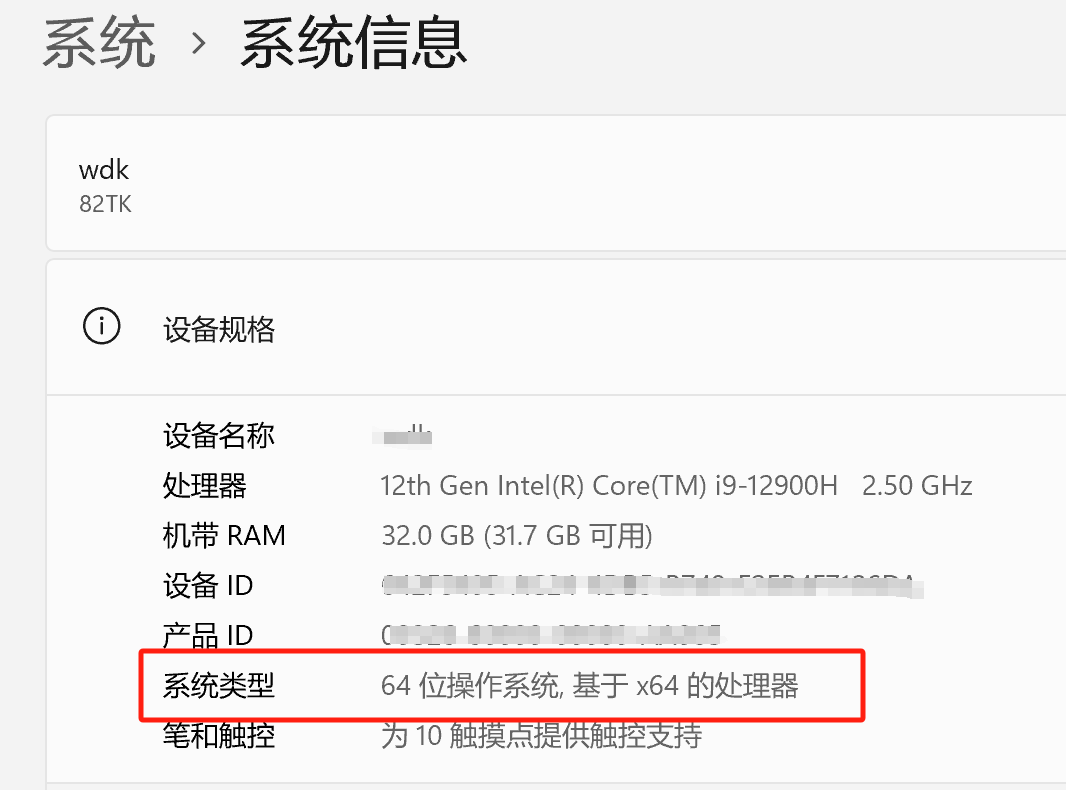
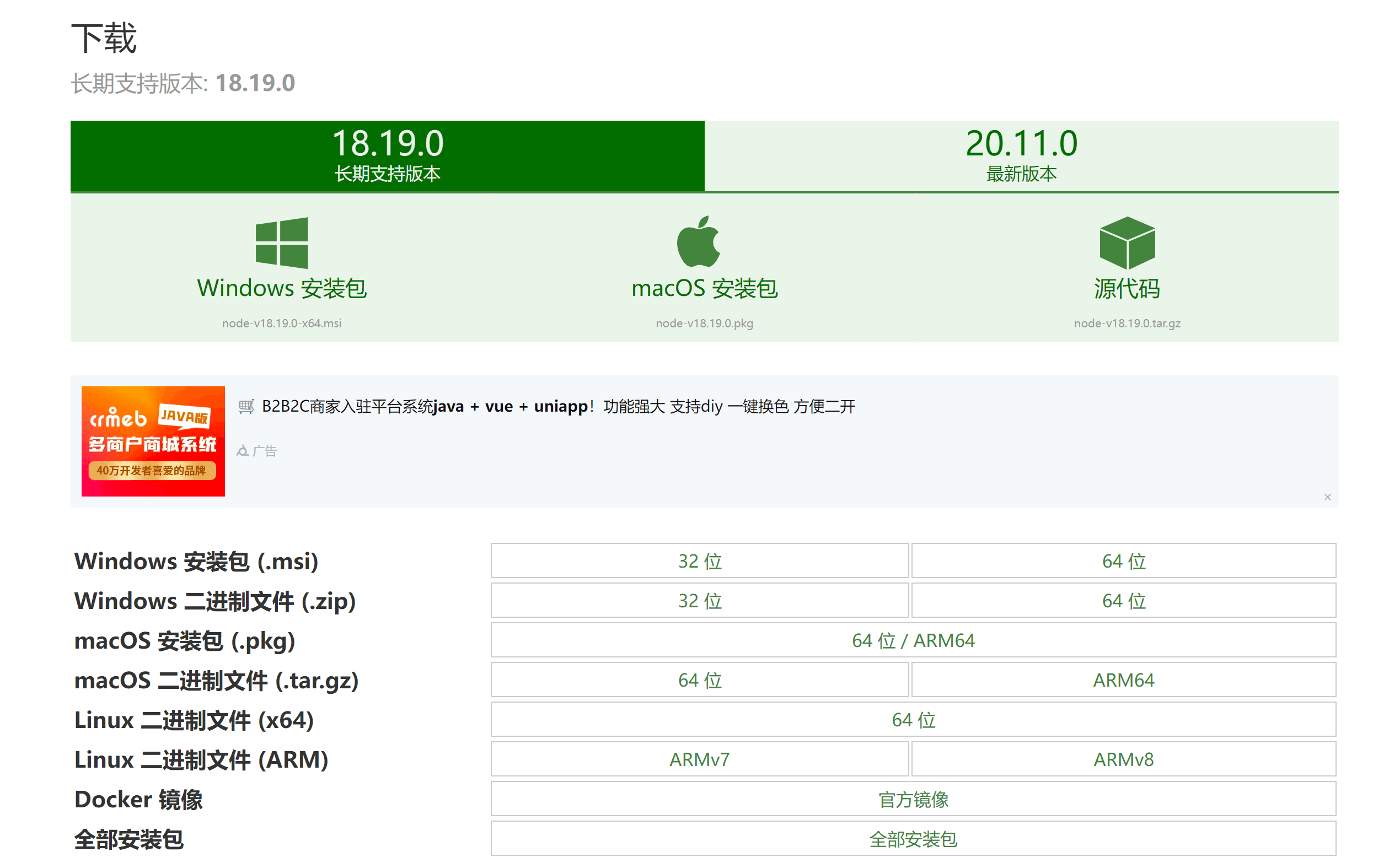
下载后,安装到指定目录即可,一版安装到非 c 盘以外的目录,这个就不用说为啥了吧。
我这里是 d:\work\devtool\nodejs
安装完成后,打开 win+r 输入 cmd 启动命令行窗口
node -v npm -v
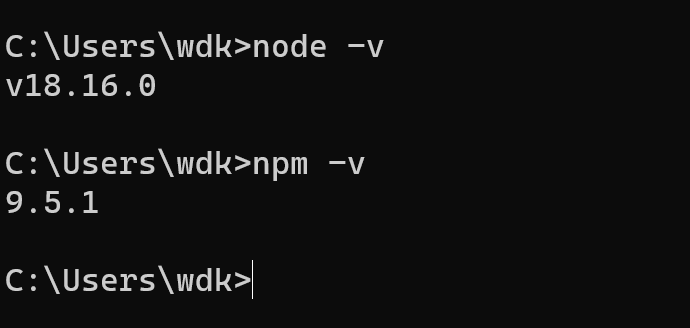
配置环境
正常来说安装后不配置也可以使用了,但是若不进行环境变量配置,那么在使用 npm 命令安装全局模块时(如:npm install -g vue),会默认安装到 c 盘的路径 (c:\users\wdk\appdata\roaming\npm) 中,这样 c 盘回变得很大。前面有说过使用 pnpm 节约磁盘,可以去看下。
配置全局安装模块(node_global)和缓存(node_cache)目录
在 node.js 的安装目录中(d:\work\devtool\nodejs),新建两个文件夹 node_global 和 node_cache,分别用来存放安装的全局模块和全局缓存文件
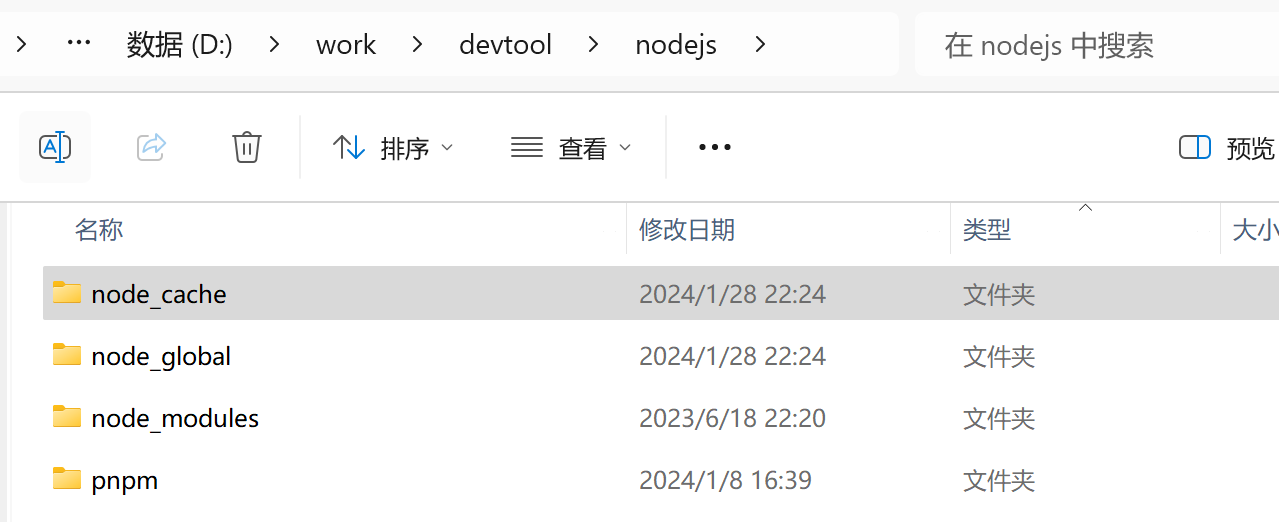
设置目录
# 设置全局目录 c:\users\wdk>npm config set prefix d:\work\devtool\nodejs\node_global # 设置全局缓存 c:\users\wdk>npm config set cache d:\work\devtool\nodejs\node_cache

设置系统环境变量
win11 的话 右键系统徽标->系统->高级系统设置->环境变量
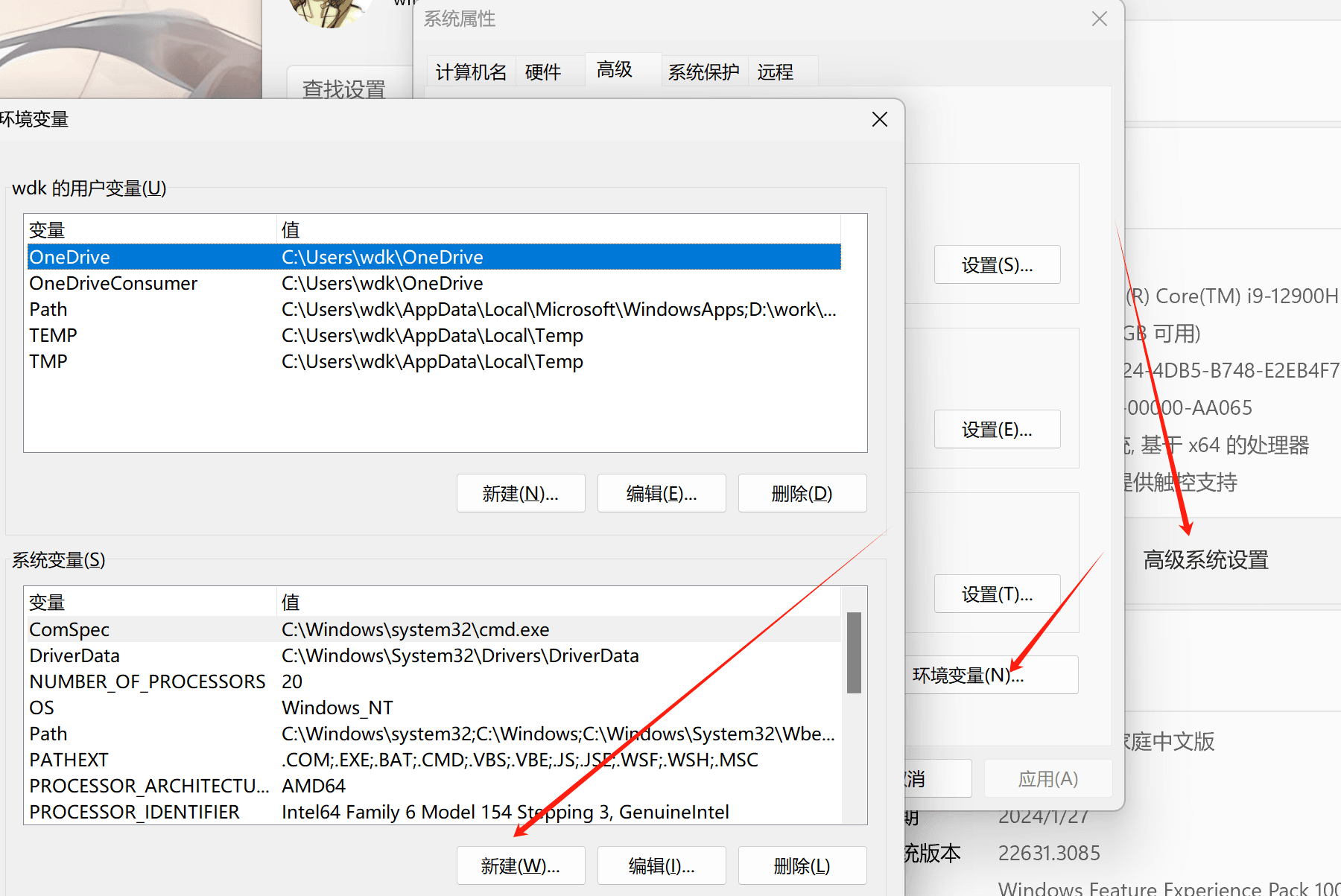
在下面的系统变量中
新建环境变量
node_path
值为
d:\work\devtool\nodejs\node_global\node_modules
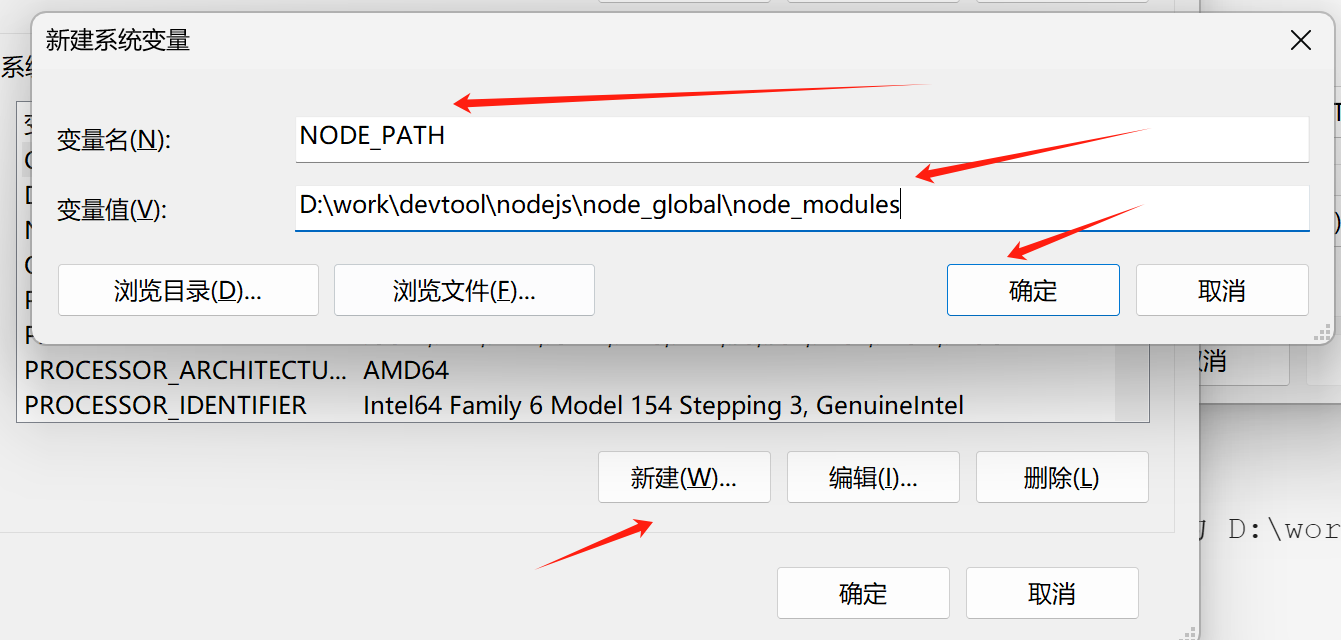
修改【用户变量】中的 path 变量中 npm 路径
将 xxx/npm 的路经修该为(如果有的话,我重装的系统 c 盘并没有,之前我就安装在了其他盘...)
d:\work\devtool\nodejs\node_global
最后点击确定保存即可,然后重新启动 cmd 命令窗口输入验证安装在哪里了
npm install -g vue

一般情况,会发现安装很慢,这就得需要修改为国内镜像了。至此安装与配置就完成了,下面修该镜像源地址。
配置国内镜像
# 设置为淘宝源 npm config set registry https://registry.npmmirror.com # 查看镜像源 npm config get registry # 安装 切换镜像的工具 nrm npm install nrm -g # nrm命令 nrm ls # 查看镜像列表,*表示当前使用的 nrm use taobao # 使用哪个镜像 nrm test npm # 测速

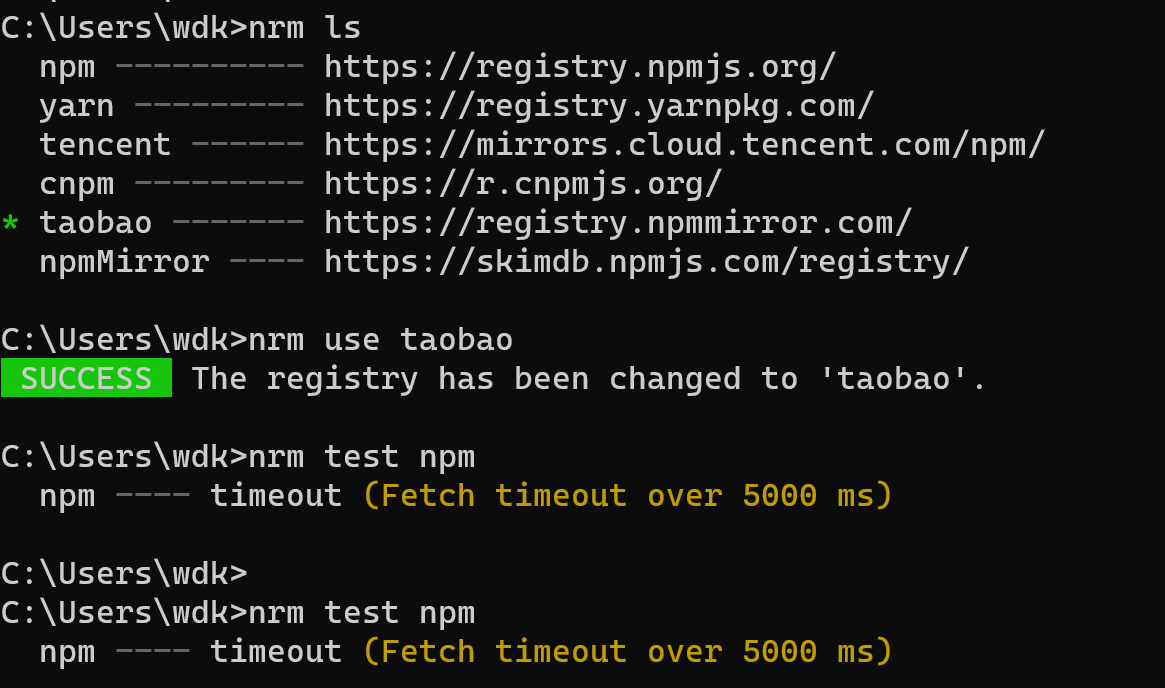
最后发现确实安装到了指定全局目录里面

到此这篇关于nodejs环境安装与配置的文章就介绍到这了,更多相关nodejs环境安装与配置内容请搜索代码网以前的文章或继续浏览下面的相关文章希望大家以后多多支持代码网!







发表评论